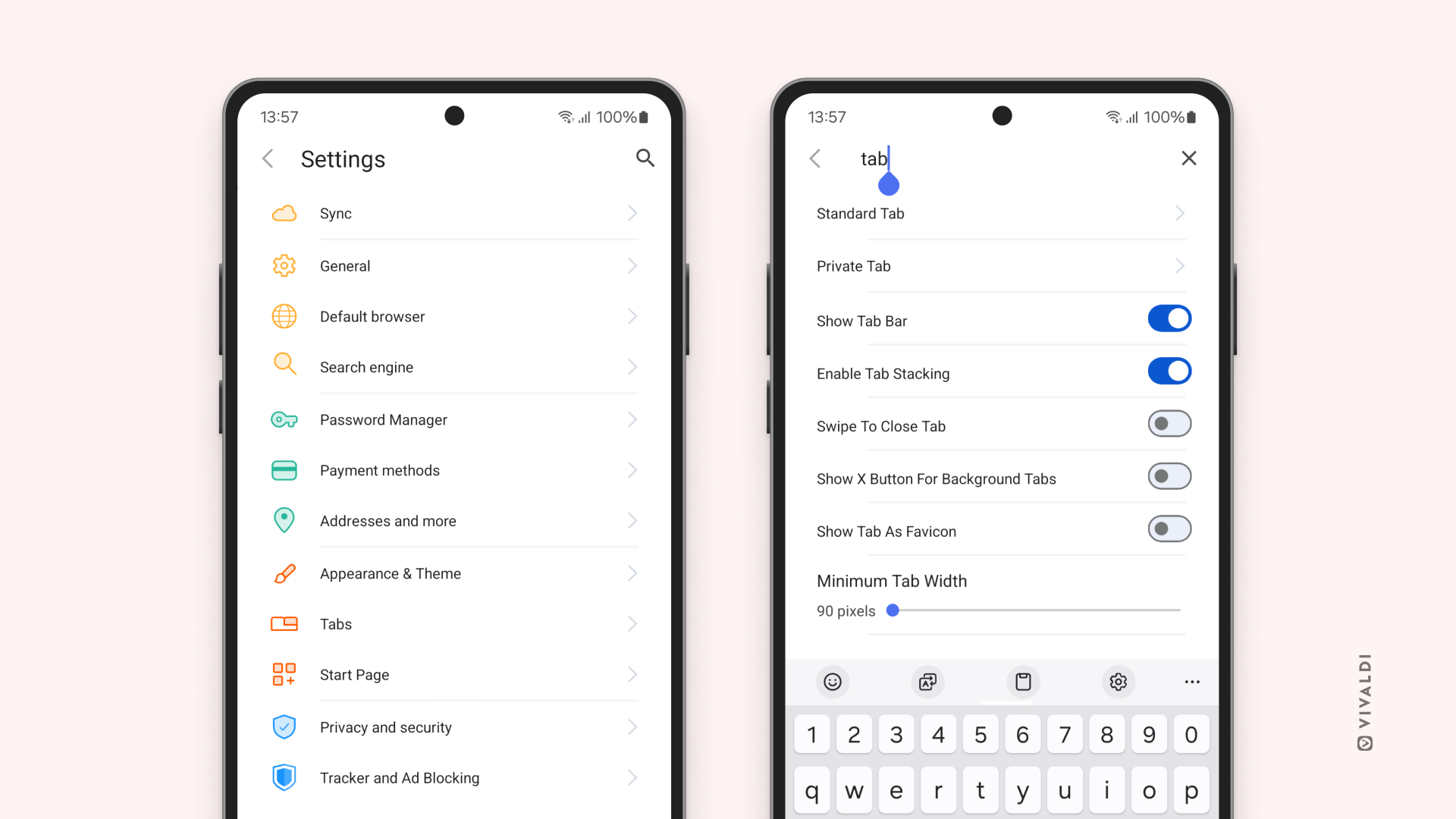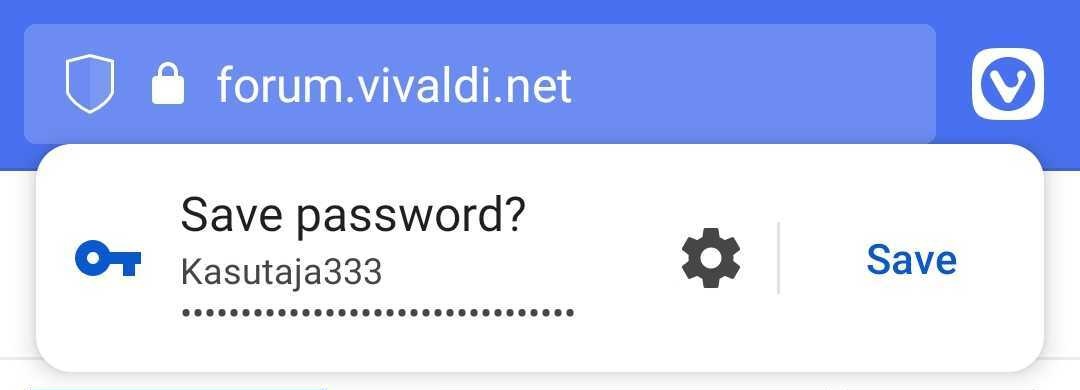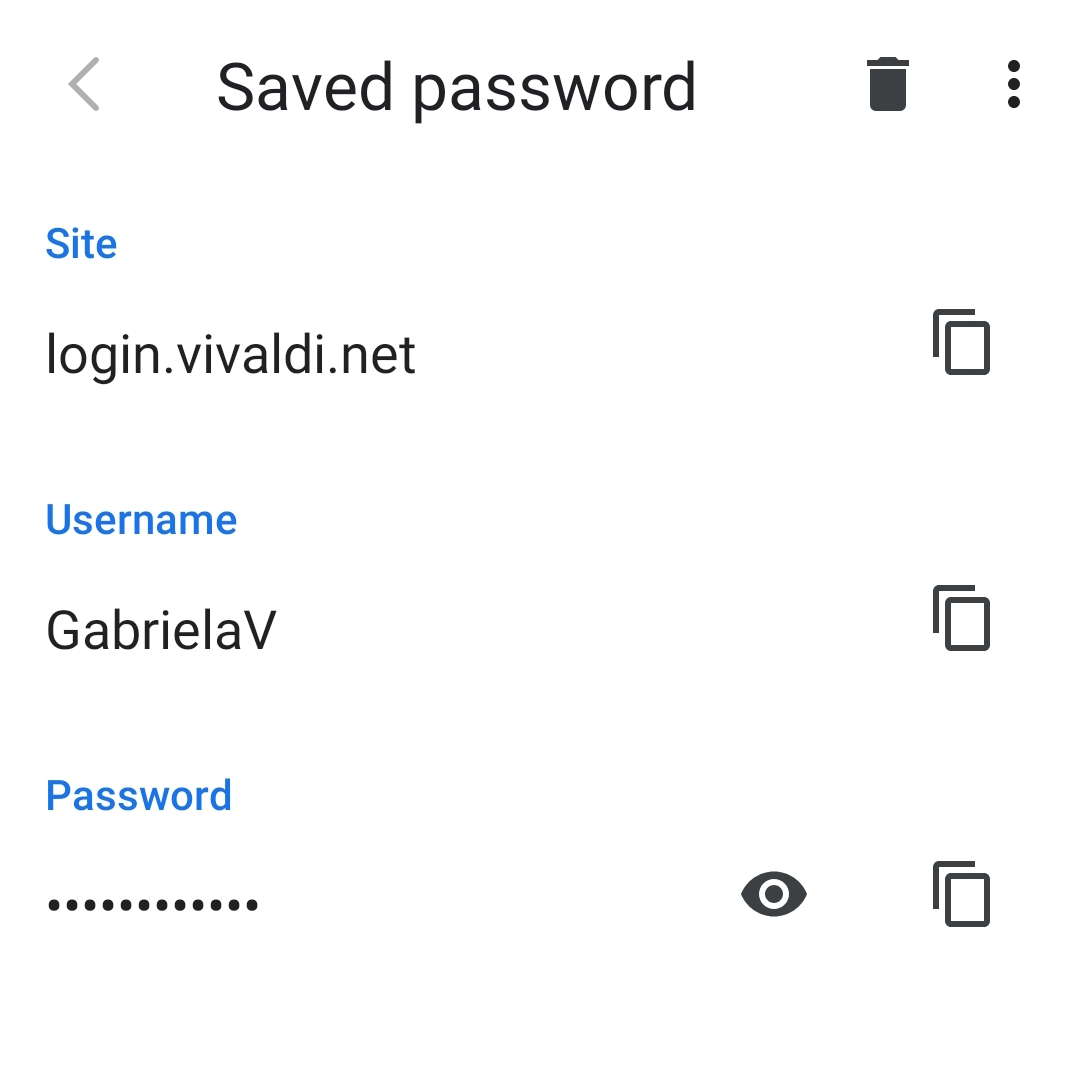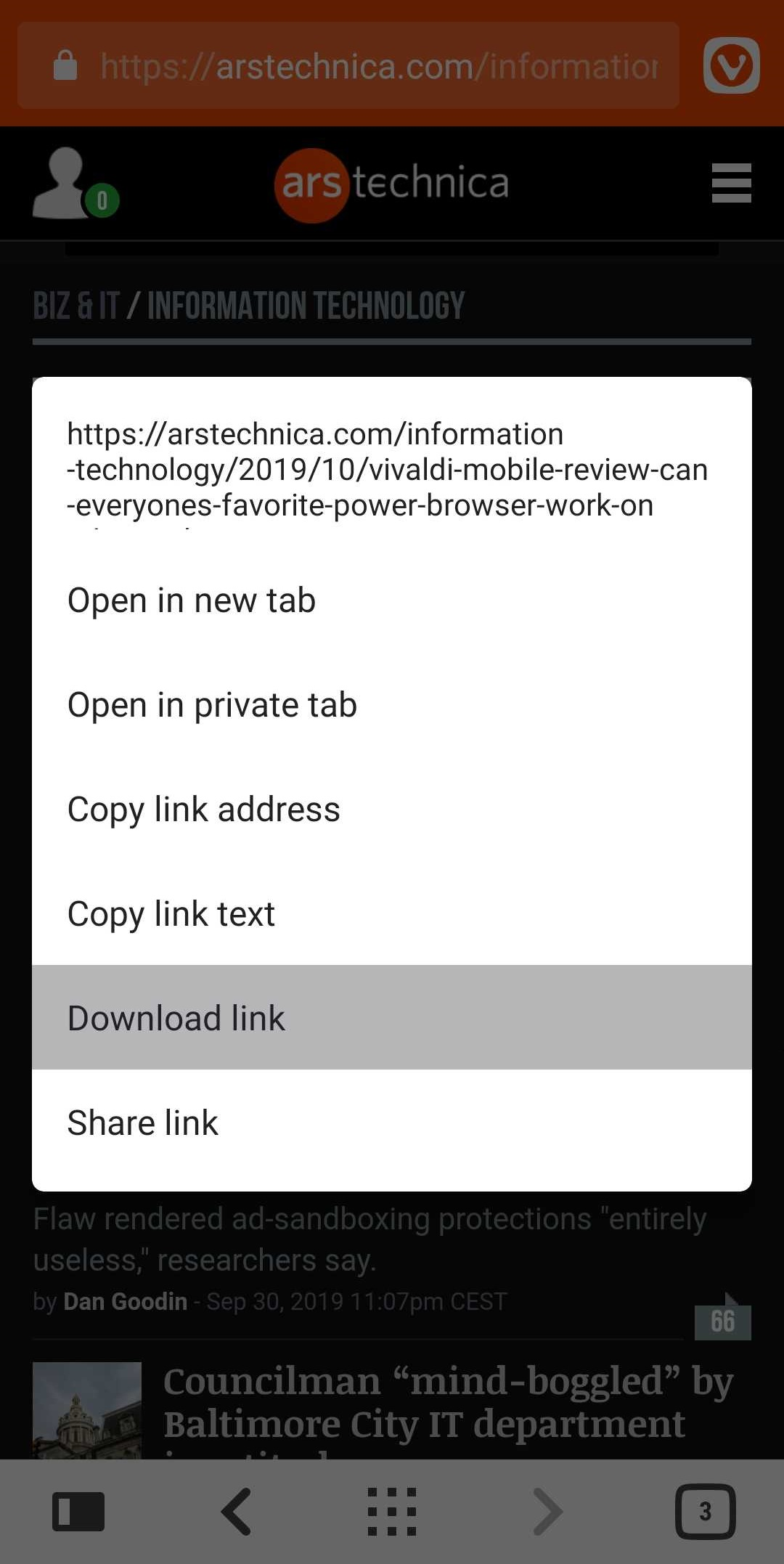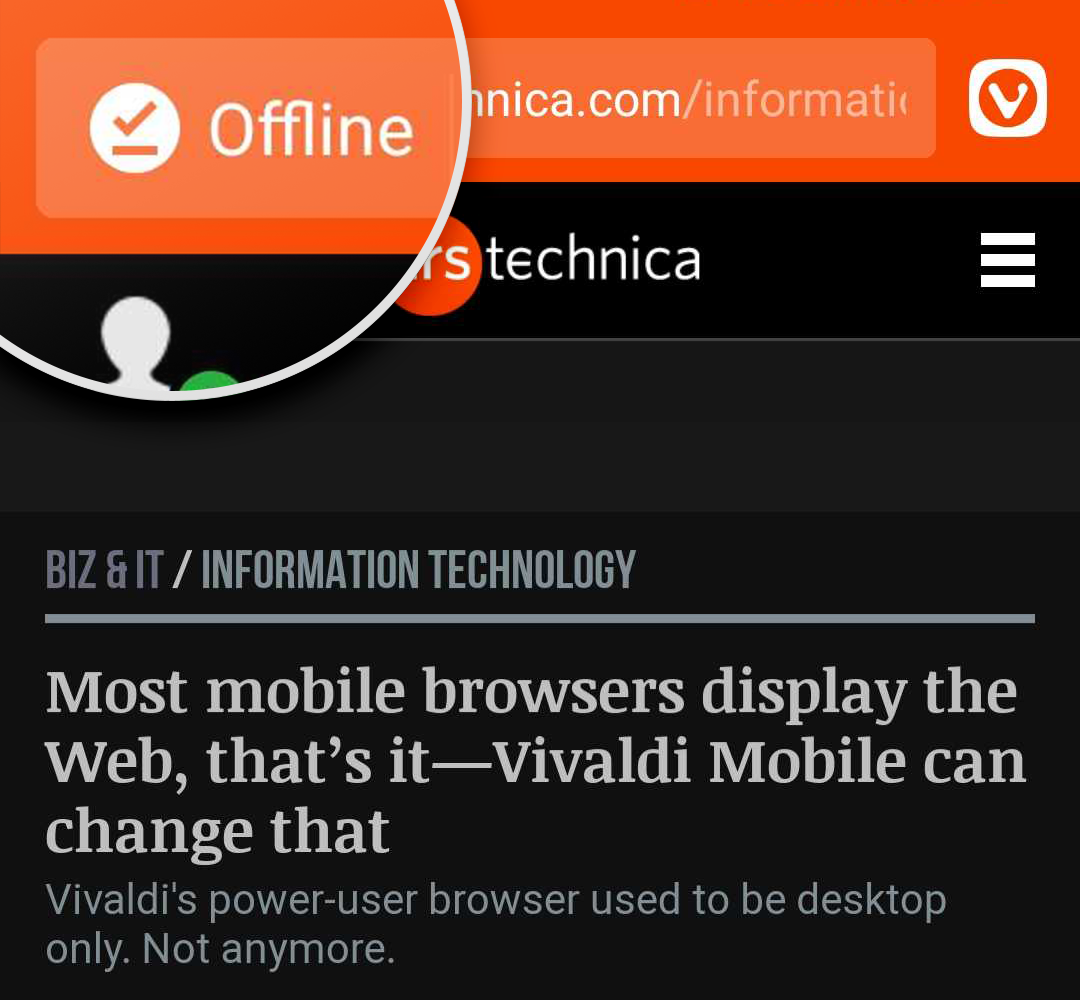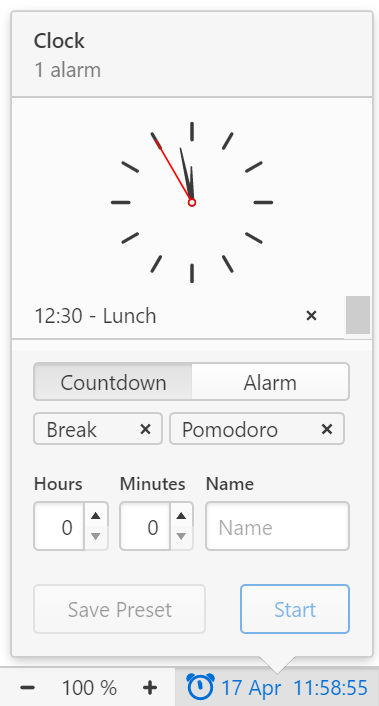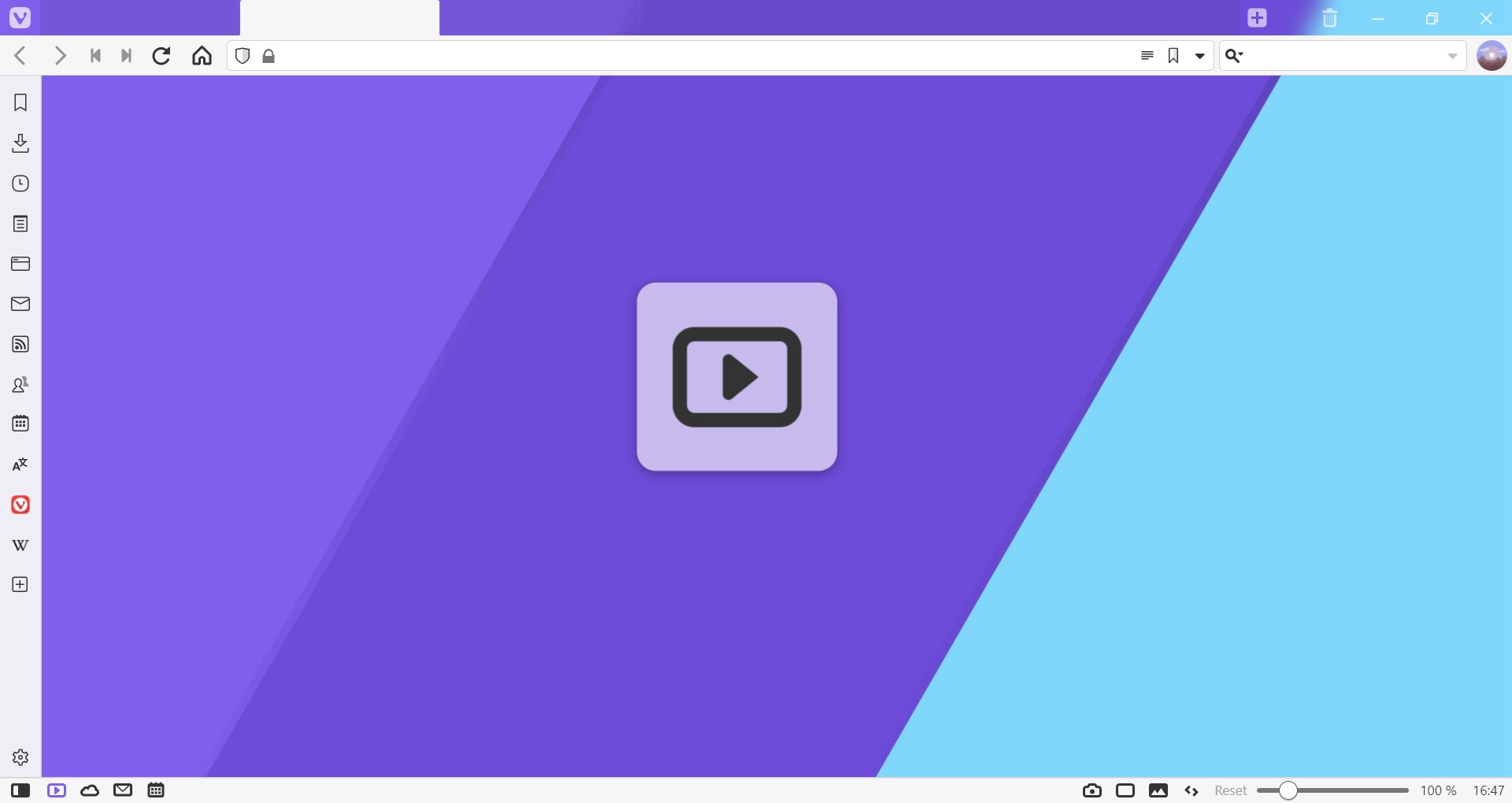从网络下载文件
在“下载”面板中查看下载文件的进度和历史记录。
下载面板
要查看您的下载内容,请点击底部工具栏左侧的![]() “面板”按钮,然后滑动到第四个面板 。 除了滑动,您还可以点击底部菜单中的
“面板”按钮,然后滑动到第四个面板 。 除了滑动,您还可以点击底部菜单中的![]() “下载”按钮。
“下载”按钮。
或者,在 ![]() Vivaldi 菜单中选择
Vivaldi 菜单中选择![]() 下载。
下载。
搜索下载
要搜索您的下载内容,请点击右上角的“ ![]() 搜索”按钮,然后输入您的搜索词。
搜索”按钮,然后输入您的搜索词。
共享下载
要共享下载的文件:
- 点击
 溢出菜单;
溢出菜单; - 选择 共享;
- 选择要用于文件共享的应用或功能。
删除下载
要删除下载的文件:
- 点击
 溢出菜单;
溢出菜单; - 选择 “删除”。
下载位置
要更改默认下载位置:
- 打开“下载”面板;
- 点击页面顶部的
 设置 ;
设置 ; - 选择新的默认下载位置(内部存储或 SD 卡)。
在同一页面上,您还可以启用 “询问文件保存位置”,以分别指定每个文件的下载位置。
外部下载管理器
您可能希望使用其他下载管理器,而不是使用浏览器下载文件。 要启用外部下载管理器:
- 从 Google Play 安装您选择的下载管理器应用程序。
- 在 Vivaldi 中,转到
 Vivaldi 菜单 > 设置 > 下载> 外部下载管理器。
Vivaldi 菜单 > 设置 > 下载> 外部下载管理器。 - 选择您喜欢的下载管理器。